J’accompagne beaucoup de mes clients dans leurs campagnes publicitaires sur Facebook et Instagram. Je suis parfois confronté à un problème : pour créer les publicités de mes clients, il doivent tout d’abord créer leur propre compte publicitaire Facebook, puis me nommer administrateur de ce dernier. En effet quand je vends ma prestation, je facture uniquement ma prestation et non les frais publicitaires, c’est plus simple pour moi et pour le client. Le problème c’est que le Dashboard Facebook Business n’est pas très intuitif et que pour certains de mes clients ce n’est pas évident. Je vais vous expliquer comment ajouter un administrateur à votre compte publicitaire Facebook.
Prérequis
Bien entendu, avant toute chose vous devez créer un compte publicitaire Facebook. Cela peut sembler logique mais je préfère le préciser. Pour créer ce compte, vous devez d’abord avoir un compte Facebook normal (pour particulier).
Pour se faire, rendez-vous sur Facebook Business (https://fr-fr.facebook.com/business) et créez votre compte publicitaire. Vous devrez renseigner vos coordonnées, votre moyen de paiement, etc. Sachez que Facebook prélèvera les montants de vos campagnes publicitaire à chaque fois que vous atteignez votre seuil de facturation (budget total de la campagne), ou à la fin de chaque mois si vous n’indiquez pas de seuil.
Ajouter un administrateur à son compte publicitaire Facebook
Nous allons maintenant voir comment ajouter un administrateur. C’est ce qui permettra à votre prestataire de créer, gérer et suivre vos publicités Facebook. Sachez tout d’abord que votre prestataire doit déjà avoir un compte Facebook, ce qui est souvent le cas.
Sachez également que même si vous donnez accès à votre compte publicitaire à un tiers, il ne pourra pas modifier vos coordonnées, avoir accès à vos codes de carte bancaire, etc. Il pourra juste gérer les publicités, le Pixel Facebook, etc.
Première étape : connectez-vous à votre compte publicitaire Facebook et allez dans vos paramètres de compte publicitaire. Vous pouvez aussi cliquer sur ce lien. Vous devriez arriver sur cette page :
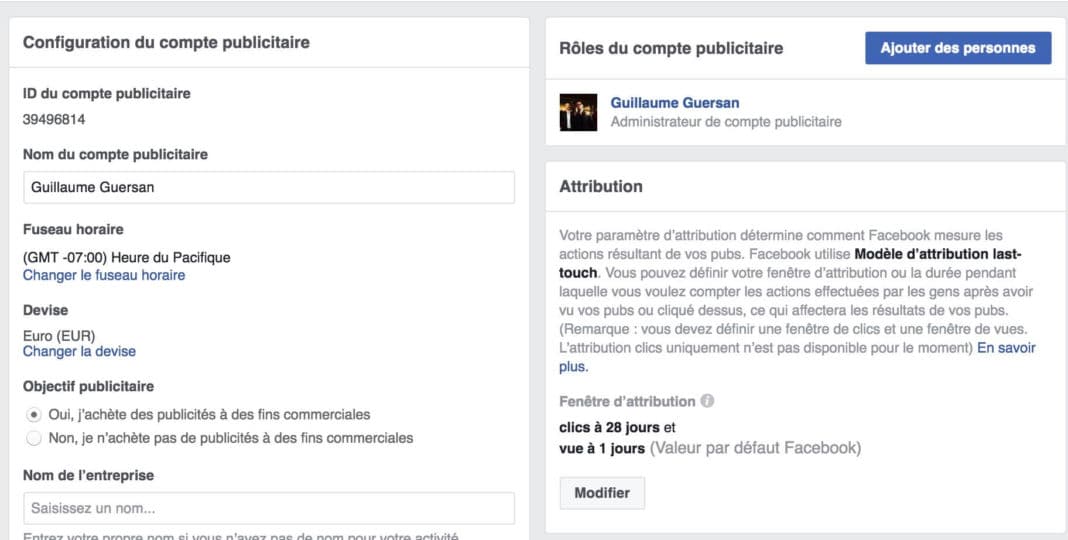
Deuxième étape : sur la droite, repérez « Rôles du compte publicitaire » et cliquez sur le bouton « Ajouter des personnes ». Un Popup va s’afficher. C’est ici que vous allez pouvoir donner accès à votre compte Facebook Ads à une autre personne.
Tout d’abord, vous pouvez indiquer le rôle que la personne aura :
- Administrateur de compte publicitaire : La personne aura accès à tout, cela peut être un de vos collaborateurs par exemples.
- Annonceur de compte publicitaire : La personne aura accès aux outils publicitaire, parfait donc pour votre prestataire.
- Analyste de compte publicitaire : La personne aura accès aux statistiques, c’est donc bien pour la personne qui se charges du reporting mais qui ne doit rien modifier des publicités.
Pour votre prestataire, choisissez donc l’annonceur de compte publicitaire.
Trouver le compte dans la recherche
Il faudra également rechercher la personne. Deux solutions : grâce à l’adresse email de son compte Facebook (avec laquelle il a créé son compte) ou via son nom si vous l’avez en ami. Bien souvent avec l’adresse email, le bouton reste « grisé » et on ne peut pas valider. En fait la raison est simple, la personne n’a pas autorisé la recherche par email, c’est souvent le cas. Donc soit il faut qu’elle change ses réglages pour l’autoriser, soit vous devez l’ajouter en ami Facebook.
Dans tous les cas, une fois que tout ça est fait, vous pouvez cliquer sur confirmer !
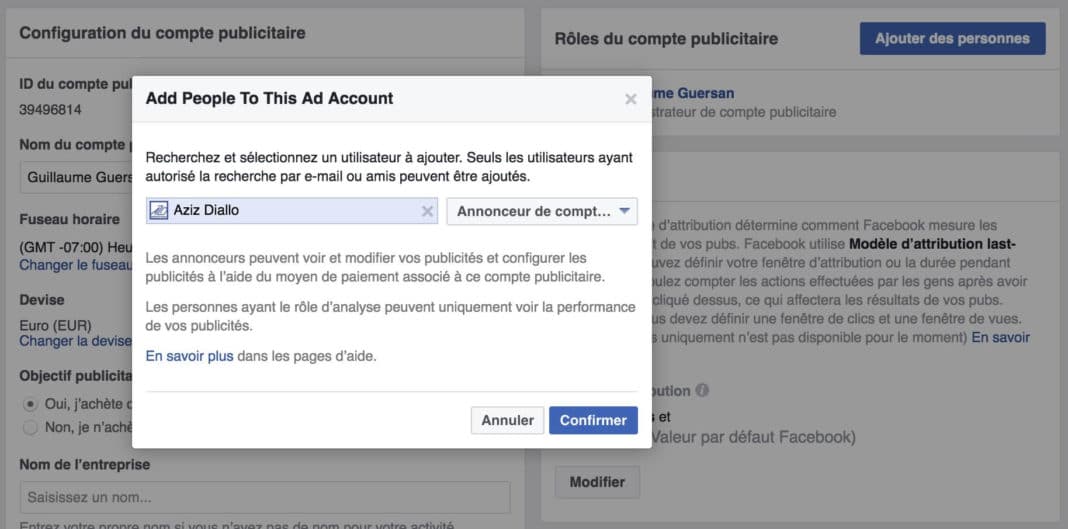
Une fois que vous aurez cliquer sur Confirmer, la personne aura immédiatement accès à votre compte publicitaire Facebook, selon le rôle que vous lui avez défini. Donc c’est bon, vous avez fini votre part du travail !
Voilà, j’espère que ce petit tutoriel en aidera certains. Si jamais vous avez des questions, n’hésitez pas à les poser en commentaires 🙂


Je viens de tomber sur ton article, au top un grand merci, en 2021 cette manip reste d’actualité, les pages d’aide Facebook ne font que nous orienter vers le compte business, trop compliqué à gérer pour des clients comme les notres, petits commerçants ou indépendants.
Merci à toi !
Je suis assez d’accord Aurélien 🙂